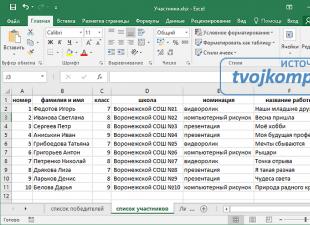L'installazione di Windows XP richiede solitamente fino a 2 ore. L'installazione può essere eseguita da un disco o da un'unità flash. Se desideri installare Windows XP da un'unità flash, tu
Quindi, per eseguire l'installazione da un disco, inserirlo nell'unità e riavviare il PC. Dovrai impostare il BIOS per l'avvio dall'unità o richiamare il menu di avvio, (Il menu di avvio è una funzione che consente di scegliere da quale dispositivo avviare il computer (unità floppy, HDD (disco rigido), disco rigido portatile, unità flash, ecc.) Su ciascun PC, è possibile richiamare il menu di avvio diverso, quindi premi alternativamente i tasti F8, F9, F10, F11, F12) se non è disabilitato nel BIOS.
Puoi scoprire come accedere al BIOS, abilitare il menu di avvio da lì o impostare il computer per l'avvio da un'unità disco o un'unità flash
Se scrivi tutto in un articolo su come abilitare il menu di avvio o abilitare l'avvio da vari dispositivi, risulterà molto ampio, quindi ho semplicemente creato dei collegamenti. Se una persona sa tutto questo, non ha alcuna utilità per queste informazioni.
Inizio dell'installazione.
Dopo che il PC ha rilevato e fatto girare il disco, verrà visualizzato il messaggio Premere un tasto qualsiasi per avviare da CD, premere la barra spaziatrice. Se ti sei perso questo messaggio, riavvia il computer e ricomincia.
Seleziona l'installazione automatica di Windows. Il mouse non funziona durante l'installazione. Usa la tastiera. Dopo aver caricato i file di sistema, apparirà la seguente finestra:

Quindi seleziona Formato rapido NTFS

Verrà avviata la formattazione, quindi la copia dei nuovi file e, al termine, il computer dovrebbe riavviarsi.
Ora è necessario eseguire l'avvio non dal disco presente nell'unità, ma dal disco rigido. Quando viene nuovamente visualizzata la voce Premere un tasto qualsiasi per avviare da CD, ignorarla. E se imposti il BIOS per l'avvio dall'HDD dopo l'unità, Windows dovrebbe iniziare a caricarsi come quando accendi normalmente il PC, quindi verrà visualizzata la seguente finestra:

Inoltre, un po' più avanti, potrebbero apparire delle finestre che richiedono di inserire una chiave di licenza, un nome e una password del computer, ecc. (Tutto è diverso nelle diverse versioni di XP) Inseriamo tutto questo e aspettiamo il completamento dell'installazione. Al termine dell'installazione, il PC si riavvierà, sarà necessario eseguire nuovamente l'avvio dall'HDD e dopo un po' vedrai il desktop:

Dopo aver installato Windows.
Successivamente, è necessario installare i driver affinché Windows funzioni correttamente, se non vengono installati da soli. Per vedere se tutti i driver sono a posto, fai clic sul menu Start, fai clic con il pulsante destro del mouse su Risorse del computer e seleziona Gestisci. Apparirà una finestra in cui facciamo clic su Gestione dispositivi.

Come puoi vedere nell'immagine sopra, non ho tutti i driver installati. Se disponi di dischi con driver forniti con il tuo computer/laptop, installa i driver da essi. Quando non sono presenti tali dischi, utilizzo il meraviglioso programma Driver Pack Solution.

Scaricalo da Internet, quindi avvialo e seleziona la casella Modalità esperto nella colonna di sinistra. Se non è presente alcuna colonna, fai clic sul pulsante Espandi in alto a destra. Seleziona i driver che devi installare, scorri l'elenco e ci sarà un pulsante Installa. Dopo l'installazione, riavvia il computer. Puoi anche consultare la sezione "" e selezionare ciò di cui hai bisogno lì. Quasi tutti gli articoli descrivono in dettaglio come installare la legna da ardere.
L'installazione di Windows XP è completata.
Di seguito potete guardare un video che mostra nel dettaglio l'installazione di Windows XP da disco. Buona fortuna!
Per installare Windows XP abbiamo bisogno di:
1. Disco con il sistema operativo Windows XP.
2. Configurare l'avvio automatico dal disco all'accensione del computer.
3. Installa il sistema operativo Windows XP.
Installazione di Windows XP. Masterizzazione di un'immagine su disco.
1. Dobbiamo trovare un disco DVD+-R / RW vuoto e inserirlo nell'unità di lettura del disco. In linea di principio, se l'immagine di Windows XP pesa meno di 700 megabyte, puoi masterizzarla su un CD.
2. Avviare il programma ImageBurner. Fare clic su Sfoglia, trovare l'immagine di Windows XP sul computer e fare clic su Apri.

3.Impostare la velocità di registrazione minima e fare clic su Masterizza.

4.La registrazione è iniziata.

5.Una volta completata la registrazione, verrà visualizzato un messaggio di successo fatto con successo.

Passaggio n. 2. Configurare il caricamento automatico dal disco quando si accende (riavvia) il computer
Dopo il primo passo abbiamo ricevuto un disco già pronto con il sistema operativo Windows XP. Successivamente, dobbiamo assicurarci che il disco che abbiamo creato si avvii automaticamente quando il computer viene acceso (riavviato). Per fare ciò, dobbiamo andare al BIOS del nostro computer, quindi riavviamo e premiamo il pulsante eliminare andare( se non entra con la chiave eliminare Provalo F1, F2 O F10 ). Quando accendi il computer, di solito puoi vedere sulla schermata iniziale quale tasto porta al BIOS.
Di conseguenza, entriamo nel BIOS del nostro computer. Quindi, seleziona la scheda Caratteristiche avanzate del BIOS.
Trovare la scheda Sequenza di avvio(Potrebbe anche essere il primo dispositivo di avvio, nel qual caso selezioniamo immediatamente CDROM) e premere Invio.
Selezioniamo quale dispositivo si avvierà per primo all'avvio del computer. Sulla scheda Primo dispositivo di avvio premere accedere e scegli CD ROM.
premi il bottone Esc, per uscire dalla schermata principale del BIOS, puntare sulla scheda Salva le impostazioni di uscita premere accedere, quindi premere il tasto sulla tastiera "y" E accedere. Questo riavvia il computer con le modifiche salvate.
Dopo un po' apparirà il messaggio Premere un tasto qualsiasi per eseguire l'avvio da CD o DVD.. che dice che è necessario premere il tasto Invio per eseguire l'avvio dal disco, premere accedere.
Installazione di Windows XP
Quando viene visualizzata la schermata di installazione iniziale, fare clic su accedere.

Per accettare il contratto di licenza, premere il pulsante F8.

Selezionare la partizione su cui verrà installato il sistema operativo utilizzando la chiave accedere.

Attenzione: Questa procedura cancellerà tutti i dati dal disco.

Successivamente inizierà la formattazione, attendere circa 30 secondi.

Al termine del processo di formattazione inizierà la copia dei file di installazione, attendere 1-2 minuti.


Successivamente inizieranno i preparativi per l'installazione di Windows XP.

Selezionare la lingua (nella maggior parte dei casi il russo viene impostato automaticamente) premere Ulteriore.

Inserisci il nome e il nome dell'organizzazione (non è necessario inserire il nome dell'organizzazione).

Immettere la chiave del prodotto e fare clic Ulteriore. Molte build non richiedono un codice Product Key.


Impostazione della data e dell'ora.

Se il computer è connesso a Internet, selezionare " parametri normali " e fare clic Ulteriore.

Immettere il nome del gruppo di lavoro ( GRUPPO DI LAVORO predefinito).

L'installazione è iniziata, attendi 20-30 minuti, dopodiché il computer si riavvierà.

Dopo il riavvio, verrà visualizzato un messaggio di benvenuto, fare clic su Ulteriore.

Selezionare " Proteggi il tuo computer adesso" per proteggere e aggiornare automaticamente il nostro sistema.

Qui mettiamo " Sì, questo computer sarà connesso a Internet"clicca Ulteriore.

Selezionare " no, un'altra volta"clicca Ulteriore.

Inserisci il nome del tuo account e vai avanti .

È tutto. L'installazione di Windows XP è stata completata correttamente.

Al termine dell'installazione, dovrai installare i driver nel sistema per il corretto funzionamento dei componenti e, per non cercare un mucchio di driver separatamente su Internet, ti consiglio di leggere l'articolo Installazione di qualsiasi driver utilizzando la soluzione DriverPack, con il suo aiuto puoi installare tutti i driver contemporaneamente.
DIEsprimi la tua opinione su questo articolo e, naturalmente, fai le tue domande se improvvisamente qualcosa va storto per te.
Grazie per l'attenzione!
La reinstallazione del sistema operativo consente di correggere gli errori operativi accumulati, riformattare i dischi rigidi e cancellare completamente il registro. Si consiglia di reinstallare Windows XP ogni sei mesi.
Passo 1. Quando accendi il computer, accedi al BIOS e imposta l'unità come dispositivo di avvio prioritario.

Una nota!È possibile eseguire l'avvio dal drive in un altro modo: durante la procedura “POST" accedi al menu di avvio e seleziona il tuoCD-ROM oDVD-ROM.
Passo 2. Durante l'installazione ti verrà richiesto di scaricare driver specifici per dispositivi SCSI o RAID. Questi driver vengono utilizzati per i sistemi server, quindi puoi saltare questo passaggio per un computer di casa.
Passaggio 3. Si prega di rivedere il contratto di licenza con l'utente finale (EULA). Per confermare il tuo consenso premi F8. In caso di guasto (ESC), l'installazione verrà interrotta.

Una nota! L’accordo contiene diversi punti a cui poche persone prestano attenzione. Ad esempio, secondo il documento specificato, hai il diritto di copiare il disco di installazione non più di due volte per ciascuna licenza pagata. In questo modo puoi evitare varie cause legali associate all'uso di copie senza licenza delle distribuzioni!
Passaggio 4. Controlla la capacità del tuo disco rigido. Per eseguire l'installazione sulla partizione selezionata, utilizzare il tasto Invio e andare al passaggio 7. Se si desidera modificare il numero di volumi, andare al passaggio 5.

Passaggio 5. Creare il numero richiesto di partizioni logiche (volumi) del disco rigido premendo il tasto "C". Specificare la dimensione del nuovo volume.

Passaggio 6. Specifica l'unità logica in cui desideri installare XP.

Passaggio 7 Seleziona l'opzione desiderata per formattare il tuo disco rigido.

Importante!È preferibile scegliere un formato completo piuttosto che un formato rapido, poiché verifica la presenza di settori danneggiati. Si prega di notare che durante l'installazioneIl volume XP selezionato per l'installazione è stato completamente cancellato!
Passaggio 8 Attendi il completamento del processo di formattazione della partizione.

Passaggio 9 Attendere il completamento del processo di copia dei file di sistema.

Passaggio 10 Per continuare è necessario un riavvio, che di norma avviene automaticamente.

Passaggio 11 Dopo il download, inizia il processo di installazione del sistema.

Passaggio 12 Su richiesta del programma di installazione, configurare le impostazioni regionali necessarie.

Si consiglia di selezionare il layout predefinito come quello utilizzato più spesso. Puoi modificarlo in seguito, in un sistema già installato.

Passaggio 13 L'impostazione della proprietà dei programmi è necessaria per la successiva visualizzazione in Windows XP del nome del titolare del copyright di questa copia concessa in licenza.

Passaggio 14 Quando richiesto dal programma di installazione, immettere la chiave. Di norma, gli adesivi con le chiavi di licenza si trovano sul case del computer o sulle scatole originali dei dischi di installazione.

Passaggio 15 Crea e inserisci il nome del computer (parametro obbligatorio), nonché una password per l'account "Amministratore" (parametro facoltativo, ma è meglio specificare).
Una nota! Se il tuo computer non fa parte di un gruppo di lavoro o di una rete di dominio, puoi specificare qualsiasi nome. Altrimenti dovresti usare il nome in latino, ma assicurati che non coincida con quello precedente, altrimenti potrebbero sorgere problemi durante la connessione a un controller di dominio o a un altro computer.

Passaggio 16 Specificare le impostazioni di data e ora.
Una nota! Quando si installano versioni precedentiXP potrebbe avere un problema con i fusi orari. Attualmente, l'ora legale e quella invernale sono state cancellate, ma queste transizioni rimangono nel sistema. Per evitarli senza installare aggiornamenti aggiuntivi, specifica il fuso orario per un altro Paese (ad esempio, invece di Mosca, specifica Istanbul).

Passaggio 17 I parametri di rete vengono impostati come segue: se il tuo computer deve avere un IP statico, seleziona l'opzione “Parametri speciali”. Se selezioni "Impostazioni normali", l'indirizzo di rete del tuo computer, gateway e server DNS verrà assegnato automaticamente.

Passaggio 18 Specifica il dominio o il gruppo di rete a cui appartiene il tuo computer. L'impostazione predefinita è Gruppo di lavoro.
Importante! Se devi connetterti a un dominio, è meglio specificarlo immediatamente durante l'installazione: ciò ti consentirà di ricevere rapidamente tutti gli aggiornamenti del sistema operativo, le impostazioni di sicurezza e le impostazioni standard della workstation.

Passaggio 19 Attendi il completamento dell'installazione.

Passaggio 20. Quando richiesto dal tuo computer, dai il tuo consenso al sistema che regola automaticamente le impostazioni dello schermo.

Passaggio 21 Seleziona l'opzione desiderata nella procedura guidata per la risoluzione dello schermo.

Passaggio 22 Eseguire la configurazione finale del sistema operativo secondo le istruzioni.

Passaggio 23 Controlla l'opzione di aggiornamento del sistema desiderata.
Importante! Supporto tecnicofinestreXP è stato interrotto nel 2014, quindi attualmente non sono disponibili aggiornamenti, ad eccezione di quelli molto importanti, ad esempio la protezione contro i virus ransomware.

Passaggio 24 Su richiesta, registra la tua copia di Windows presso Microsoft Corporation. In sostanza, questa funzionalità fornisce l'accesso a tutti gli aggiornamenti di sistema.

Passaggio 25 Specificare gli utenti del computer.
Una nota! Gli utenti devono essere specificati anche se il computer si trova su un dominio, poiché questi record si applicano solo a un luogo di lavoro specifico.

Passaggio 26 Completa la procedura guidata di installazione.

Passaggio 27 Dopo aver completato il processo di installazione di Windows, è necessario aggiornare i driver per tutti i dispositivi.

Conclusione
Abbiamo esaminato i punti principali dell'installazione del sistema operativo, ma non dimentichiamo la differenza tra l'installazione su una macchina “autonoma” e una postazione nel dominio. Prova ad aggiornare i driver di sistema il più spesso possibile per mantenere un funzionamento stabile.
Video: installazione di Windows XP
Come creare un disco di avvio affidabile per Windows XP
Un'altra domanda molto urgente è come realizzare correttamente un disco di avvio o di installazione con la versione di Windows XP, scopriamolo. Nonostante Windows XP sia già obsoleto, è abbastanza adatto per computer e laptop deboli.
Windows XP non è molto diverso in termini di funzioni necessarie a un utente domestico, ad esempio, dai nuovi Windows 7, 8, 10 (). Ciò suggerisce che Windows XP è un sistema operativo del tutto normale e moderno che supporta quasi tutte le stesse funzioni di, ad esempio, Windows 7.
introduzione
È solo che con il rilascio del nuovo Windows 7 è necessario in qualche modo "trasferire" gli utenti dal già familiare Windows XP, e questo viene fatto interrompendo il suo supporto tecnico.

E accade così che nel tempo Windows XP su un computer o laptop inizi a funzionare lentamente, generi errori o semplicemente alcuni virus ne paralizzino il lavoro. Di conseguenza, è necessario reinstallarlo o installarlo su un computer o laptop debole.
Non è molto difficile da fare, ma è necessario un disco di avvio di Windows XP, dal quale verrà reinstallato; discuteremo di questo problema di seguito.
E quindi prima l'elenco di ciò di cui abbiamo bisogno:
- Un'immagine di Windows XP (cos'è un'immagine di Windows XP - un'immagine è una sua copia virtuale, come creare un'immagine del disco), ovvero all'inizio Windows era sul disco, quindi ne hanno creato una copia virtuale su il computer e non l'hanno semplicemente copiato, ma hanno creato un'immagine. L'immagine viene creata utilizzando programmi speciali. E poi da questa immagine virtuale puoi anche semplicemente masterizzarla su disco, puoi ricavarne un disco di avvio, per cui l'immagine è composta da qualsiasi disco, ad esempio con un gioco, hai bisogno di un'immagine di un disco di gioco, ad esempio per non inserire il disco nel drive se il gioco lo richiede all'avvio.)
- cd o dvd vuoto
- un programma per creare un disco di avvio (in questo articolo utilizzeremo un programma così interessante e conveniente per lavorare con dischi come UltraISO)

E quindi continueremo a creare correttamente un disco di avvio di alta qualità con Windows XP.
Cominciamo con l'immagine di Windows XP, dove possiamo trovarla?
Puoi chiedere ai tuoi amici oppure scaricarlo da Internet. Non fornirò collegamenti per il download, basta digitare in qualsiasi motore di ricerca "scarica immagine Windows XP" e consiglio di scaricare dal tracker torrent più grande utilizzando il programma µTorrent (leggi questo articolo per sapere come scaricare file dai tracker torrent utilizzandolo), È garantito che non siano presenti virus e che l'immagine sarà perfettamente funzionante.
Bene, penso che tu abbia preparato anche un disco vuoto.
Ora sul programma UltraISO
Segui questo collegamento, vedrai un elenco davanti a te, trova "Russo" e fai clic sulla freccia verde su questa riga, apparirà una finestra con l'opzione per scegliere dove scaricare questo programma sul tuo computer, puoi selezionare sul desktop, anche se se si tratta di Mozilla FireFox, il file verrà scaricato nella cartella di download standard sull'unità C:

Dopo aver scaricato il programma UltraISO sul tuo computer, devi installarlo. Trova il file scaricato, eseguilo e fai clic su "Avanti". Nella finestra che appare, inserisci “Accetto i termini del contratto” e clicca su “Avanti”:

Ora in questa finestra il programma di installazione propone di cambiare la posizione in cui verrà installato il programma; non devi cambiare nulla; il percorso di installazione standard si adatta perfettamente a noi:



Crea un disco di avvio
Quando avvii il programma per la prima volta, ti verrà chiesto di inserire una chiave o acquistarla; prenderemo un'altra opzione: questo è un periodo di prova. Questo periodo ci basta per creare un disco di avvio di Windows XP:

Ora, poiché tutto è pronto, procediamo direttamente alla creazione di un disco di avvio di Windows XP. Apri il programma UltraIso, quindi il file, quindi aprilo. Nella finestra che appare, trova l'immagine di Windows XP da masterizzare su disco:


Nella finestra che appare, effettuiamo le seguenti impostazioni: nel campo dell'unità: devi assicurarti che sia il tuo DVD-RW e non qualcos'altro, beh, in generale, di solito viene installato automaticamente, ma controlliamo comunque che è DVD-RW... invece punteggia il nome della tua unità.
Nel campo “Velocità di scrittura” impostiamo la velocità minima, necessaria per una migliore registrazione dell'immagine su disco e infine facciamo clic su “Registra”:

In generale, tutto qui, una volta completata la registrazione, sarà pronto un disco di installazione di alta qualità con il sistema operativo Windows XP, dal quale potrai reinstallarlo, sia su un computer lento che su un laptop.
In questo articolo imparerai come reinstallare Windows XP da solo. Il materiale è progettato per gli utenti che installeranno Windows su un computer o laptop per la prima volta. Per quanto spaventoso possa sembrare, reinstallare Windows è molto semplice. Ai tempi di Windows 95 e 98, ad una persona inesperta, la procedura di reinstallazione del sistema operativo poteva sembrare un rito mistico. La persona invitata a farlo veniva necessariamente chiamata programmatore ed era considerata un guru nel campo dei computer.
Da parte loro, tali guru, gonfiando il loro valore, hanno intimidito i loro clienti in ogni modo possibile con termini informatici spaventosi e storie su virus e computer bruciati. In questa guida vedrai che questo non è affatto vero e che installare o reinstallare Windows sul tuo laptop o computer è molto semplice e accessibile a quasi chiunque sappia usare il mouse di un computer.
Farò una piccola prenotazione. Questo articolo ti spiegherà come installare Windows XP da solo utilizzando un DVD o un CD. Se il tuo computer o laptop non dispone di un'unità DVD, dovrai installare Windows da un'unità flash USB o da una scheda di memoria, ne parlerò in un'altra lezione.
Prima di iniziare a reinstallare Windows XP, leggi l'intero articolo fino alla fine e, se disponi di una stampante, stampalo.
La reinstallazione di Windows XP prevede diversi passaggi:
- Preparare il computer per l'installazione di Windows XP;
- Preparazione di un disco di installazione con Windows XP;
- Configurazione del BIOS del computer per l'avvio da un DVD;
Vediamo ora nel dettaglio tutte le fasi.
1. Preparazione all'installazione di Windows XP
Prima di reinstallare Windows, devi fare una piccola preparazione.
Per prima cosa devi copiare tutte le informazioni preziose dal disco " CON:"Certo che lo sai meglio, ma ti dirò comunque dove cercare. Luoghi sul disco" C:"potrebbero non esserci molte informazioni utili, di solito lo sono" Desktop" E " I miei documenti"Vale anche la pena guardare la radice del disco" CON:"A volte le persone, di fretta o semplicemente per ignoranza, salvano i file lì. Copia tutti i file che ti servono su un'altra unità (ad esempio, " D:"), disco DVD o unità flash.
Per il futuro, tieni presente che è meglio archiviare le informazioni non sulla stessa partizione del disco su cui è installato il sistema e, ovviamente, creare copie di backup.
Se hai appena acquistato un computer o sei sicuro che non contenga informazioni preziose, ovviamente non devi preoccuparti
Un altro punto che vale la pena considerare prima di installare Windows sono i driver per la scheda di rete. Se dopo l'installazione risulta che la tua distribuzione Windows non aveva driver per la tua scheda di rete, o per qualche motivo non erano installati correttamente, ti ritroverai senza driver e senza Internet. Pertanto, scarica in anticipo i driver più recenti, almeno per la scheda di rete.
2. Preparazione di un disco di installazione con Windows XP
Per chi possiede già un disco di installazione con Windows XP, è possibile saltare questo passaggio. Se non disponi di un disco di questo tipo, devi masterizzarlo o acquistarlo. Coloro che desiderano scaricare Windows su Internet, cercano build MSDN pulite.
Questo ti proteggerà da possibili errori nel funzionamento del sistema installato.
I dischi di installazione con Windows XP su Internet sono generalmente distribuiti sotto forma di immagini disco nel formato " .iso". Non dirò dove scaricarlo perché non è del tutto legale promuoverne la distribuzione. Posso consigliare di leggere i commenti sul rilascio prima di scaricare l'immagine; i dischi problematici vengono solitamente identificati rapidamente sotto forma di un mucchio di arrabbiati recensioni.
Dopo aver scaricato l'immagine, devi masterizzarla su un disco DVD e puoi iniziare l'installazione.
3. Configurazione del BIOS del computer per l'avvio da disco
Per installare Windows, non è sufficiente inserire il disco nell'unità, è necessario anche assicurarsi che il computer inizi ad avviarsi da questo disco all'accensione. Questo viene fatto nel BIOS. Quasi tutti i computer o laptop hanno un BIOS, al suo interno sono memorizzati tutti i tipi di impostazioni importanti, una di queste impostazioni è l'ordine di avvio dei dispositivi. Questa impostazione è ciò che ci interessa in questo momento.
Per accedere al BIOS, è necessario premere immediatamente un determinato tasto sulla tastiera quando si accende il computer. Di solito, all'avvio, viene scritto sullo schermo cosa esattamente devi premere per accedere al menu del BIOS. Molto spesso si tratta del tasto Elimina, Esc o F2. Saprai di essere entrato quando vedrai il menu del BIOS di fronte a te.
Le opzioni più comuni sono:


Se il tentativo non ha successo, riavviare il computer e riprovare. Di seguito sono riportate le tabelle con le possibili opzioni di accesso. BIOS.
| Produttore del BIOS | Chiavi |
| ALR Advanced Logic Research, Inc. | F2, Ctrl+Alt+Esc |
| BIOS AMD (Advanced Micro Devices, Inc.). | F1 |
| BIOS AMI (American Megatrends, Inc.). | Del |
| Premio BIOS | Ctrl+Alt+Esc, Canc |
| BIOS DTK (Datatech Enterprises Co.). | Esc |
| BIOS di Phoenix | Ctrl+Alt+Esc, Ctrl+Alt+S, Ctrl+Alt+Ins |
| Produttore di PC | Chiavi |
| Acer | F1, F2, Ctrl+Alt+Esc |
| AST | Ctrl+Alt+Esc, Ctrl+Alt+Canc |
| Compaq | F10 |
| CompUSA | Del |
| Cybermax | Esc |
| Dell400 | F3, F1 |
| Dimensione Dell | F2, Del |
| Dell Inspiron | F2 |
| Dell Latitudine | Fn+F1 |
| Dell Latitudine | F2 |
| Dell Optiplex | Del, F2 |
| Dell Precisione | F2 |
| eMachine | Del |
| Porta | F1, F2 |
| HP | F1, F2 |
| IBM | F1 |
| Computer portatile IBM E-pro | F2 |
| IBM PS/2 | Ctrl+Alt+Ins quindi Ctrl+Alt+Canc |
| Thinkpad IBM | da Windows: Programmi >Thinkpad CFG |
| Intel Tangente | Del |
| Micron | F1, F2 o Canc |
| Packard Bell | F1, F2, Canc |
| Sony VAIO | F2, F3 |
| Tigre | Del |
| Toshiba | ESC,F1 |
Dopo che sei uscito a BIOSè necessario trovare l'opzione responsabile dell'ordine di avvio dei dispositivi. Di norma, queste impostazioni devono essere cercate in un menu il cui nome contiene la parola STIVALE, ovviamente, ci sono altre opzioni, ma come si suol dire: "Chi cerca troverà sempre".
Per semplificare la ricerca, ecco alcuni esempi di come appare nella vita reale:





La selezione del dispositivo da avviare per primo viene solitamente eseguita utilizzando i tasti freccia sulla tastiera, ma esistono altri modi per navigare nel menu BIOS, quindi se non riesci a capirlo, puoi consultare la guida, che di solito è presente BIOS intuizione.
Seleziona l'unità CD/DVD come primo dispositivo di avvio ed esci BIOS salvando tutte le modifiche. Per fare ciò, utilizzare l'oggetto " Salva ed esci dalla configurazione"Il computer si riavvierà e ci siamo così avvicinati alla fase successiva, per la quale tutto è stato effettivamente avviato.
Se il disco è registrato correttamente e in BIOS le impostazioni sono impostate, è vero, vedremo questa scritta davanti a noi "Premere un tasto qualsiasi per eseguire l'avvio da CD o DVD", che significa Premere un tasto qualsiasi per eseguire l'avvio da CD o DVD.
Sembra questo:

premere un tasto qualsiasi
Se non vedi tale iscrizione, forse hai fatto qualcosa di scritto sopra in modo errato. In questo caso, controlla di nuovo BIOS, è l'impostazione di avvio dal disco salvata, se in BIOS tutto è installato correttamente, quindi molto probabilmente il tuo disco non è avviabile e dovrai cercare un altro disco di installazione o scaricare un'altra immagine di Windows XP.
A questo punto farò un piccolo disclaimer. Potresti imbatterti in un disco di installazione di Windows XP che contiene, oltre a Windows stesso, delle utilità aggiuntive; in questo caso, per avviare l'installazione, dovrai selezionare la voce desiderata dal menu del tuo disco. Vale anche la pena notare che in alcuni dischi la maggior parte delle operazioni descritte di seguito avverranno automaticamente, senza la tua partecipazione. Non c'è bisogno di preoccuparsi di questo; tutte queste impostazioni possono essere modificate se lo si desidera dopo aver completato l'installazione di Windows.
Verrà avviata l'installazione di Windows XP, attendere fino al completamento del download iniziale dei file

Poiché stiamo pianificando l'installazione di Windows, premiamo il pulsante " accedere"sulla tastiera

Lettura " Contratto di licenza per Windows XP". Per scorrere verso il basso utilizzare il tasto " Pagina giù". Per accettare e continuare l'installazione, fare clic su " F8"

Considera l'opzione di installazione su un disco rigido pulito.
Premere il tasto " CON"

Ora devi specificare la dimensione della partizione da creare in megabyte, ad esempio, se hai bisogno di una partizione ~20 gigabyte, allora devi guidare 20000

Se la dimensione della prima partizione specificata nel paragrafo precedente è inferiore alla capacità del disco, ti verrà lasciato " Area non assegnata", che può anche essere trasformato in una partizione. Pertanto, il sistema avrà due dischi " CON:" E " D:"

Imposta la dimensione del secondo disco; se non intendi creare una terza partizione, specifica la dimensione massima possibile.

Ora, dopo aver creato le partizioni, è necessario selezionare la partizione su cui verrà installato Windows, se non si hanno preferenze particolari consiglio vivamente di scegliere l'unità" CON:"

Prima di iniziare l'installazione, è necessario formattare la partizione selezionata, devi solo decidere come. Seleziona la voce " Formattare la partizione nel sistema NTFS", perché proprio lui, la risposta a questa domanda è un intero argomento per un articolo a parte.

Ora il processo procederà senza la nostra partecipazione; dopo il primo riavvio potrai impostarlo su BIOS Il primo dispositivo di avvio è il disco rigido ( HDD), come farlo è descritto sopra nel paragrafo






lingua e standard regionali. Anche in questo caso avremo bisogno della nostra partecipazione, effettueremo le impostazioni necessarie e fare clic su " Ulteriore"...

Qui ci verrà chiesto di presentarci

Inseriamo il codice Product Key di 25 cifre, che può essere trovato sull'adesivo della licenza o nei documenti, a seconda della versione di Windows acquistata. Come ho detto sopra, un'installazione di Windows XP potrebbe non avere tutte le finestre di dialogo discusse qui, dipende dal disco di installazione.

Indichiamo il nome del computer, questo nome serve principalmente per l'identificazione in rete. O non specifichiamo affatto la password dell'amministratore o la ricordiamo bene.
 sushiandbox.ru Padroneggiare il PC - Internet. Skype. Mezzi sociali. Lezioni su Windows.
sushiandbox.ru Padroneggiare il PC - Internet. Skype. Mezzi sociali. Lezioni su Windows.